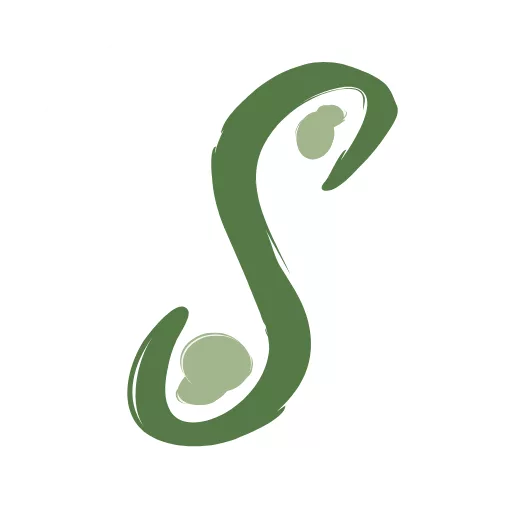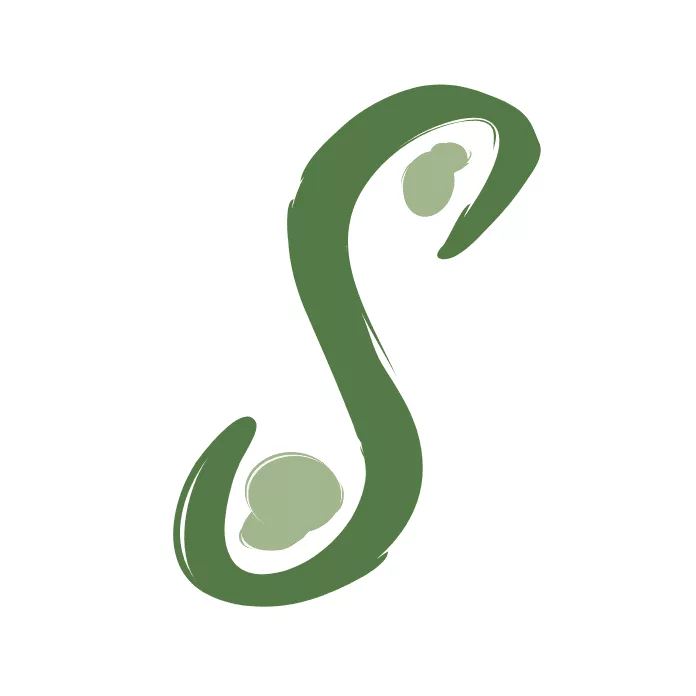SISME

Guide WordPress : Créer un modèle d’article
Créer un article de blog dans WordPress
Introduction : C'est quoi un article de blog
L’article de blog va permettre de créer des pages ordonnées. En fait, les articles dans WordPress sont comme une immense bibliothèque de pages. Chacune des pages pourra avoir des attributs.
- Une ou plusieurs catégorie et/ou sous-catégories.
- Une ou plusieurs étiquettes (connues aussi comme des tags)
Donc avec des catégorie en arborescence et des tags, vous avez là un moyen extrêmement flexible de trier vos pages.
Les outils nécessaires
- WordPress : L’outil principal pour créer votre site
- Elementor (gratuit) : Un outil super pour la création facile de pages et de construction par blocs et de modèles.
Étape par étape : la création de l'article de blog
Ajouter le conteneur principal
Dans la barre à gauche, sélectionner un Conteneur et le glisser sur la page. Ensuite sélectionner une Direction de l’élément en Colonne – verticale.


Ajouter le titre de l'article de blog
Ajouter dans le conteneur précédent un titre. Ce titre sera le titre de votre article de blog et il faut donc mettre la balise HTML du titre à H1.

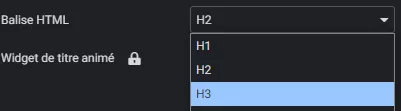
Ajouter le titre de l'article de blog
Ajouter dans le conteneur précédent un titre. Ce titre sera le titre de votre article de blog et il faut donc mettre la balise HTML du titre à H1.

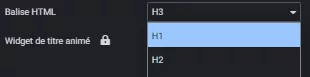
Ajouter le sommaire de l'article
Une fois que le titre est placé. Il faut ajouter le sommaire de l’article. Et pour cela on ne va pas s’embêter car on va tout simplement importer celui qu’on a fait dans « Comment créer un sommaire »


Ajouter les titres correspondant au sommaire
Maintenant que nous avons notre sommaire, et si vous avez bien suivi le guide pour créer ce sommaire, alors tout est déjà quasiment terminer. En effet il ne va rester plus qu’à créer un titre avec une balise HTML de type H2, puis un éditeur de texte pour compléter une section type et mettre le tout dans un conteneur pour dupliquer d’un coup le titre et l’éditeur de texte.
Le nombre de titre H2 ainsi créer devrait correspondre au nombre d’élément du sommaire.




Lorsque tout les titre sont créer, il ne reste plus qu’à lier le sommaire à ces titres grâces aux ancres qu’on avait créer dans le guide du sommaire.
Pour cela il faut aller dans les paramètres avancés de chaque conteneur titre + éditeur de texte que l’on vient de dupliquer pour y inscrire dans la case ID de CSS le libellé de l’ancre correspondante.
Si dans le sommaire on a mit en lien #intro sur l’introduction, alors on écrira intro dans l’ID de CSS (sans le #)
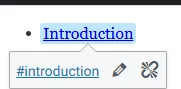

Conclusion : Réutiliser le modèle d'article de blog
Maintenant que vous avez toutes les clés en main pour créer des articles de blogs, vous pouvez vous lancer dans la création de contenu de site WordPress.
Afin d’avoir des articles plus vivant, vous pouvez complètement importer les autres éléments WordPress qu’on a créé dans les autres guides.
Tutoriel en vidéo Youtube
Il vous sera plus facile de suivre le tutoriel avec la vidéo à vos cotés. Vous pouvez aussi voir les autres guides pour votre création de site sous WordPress.